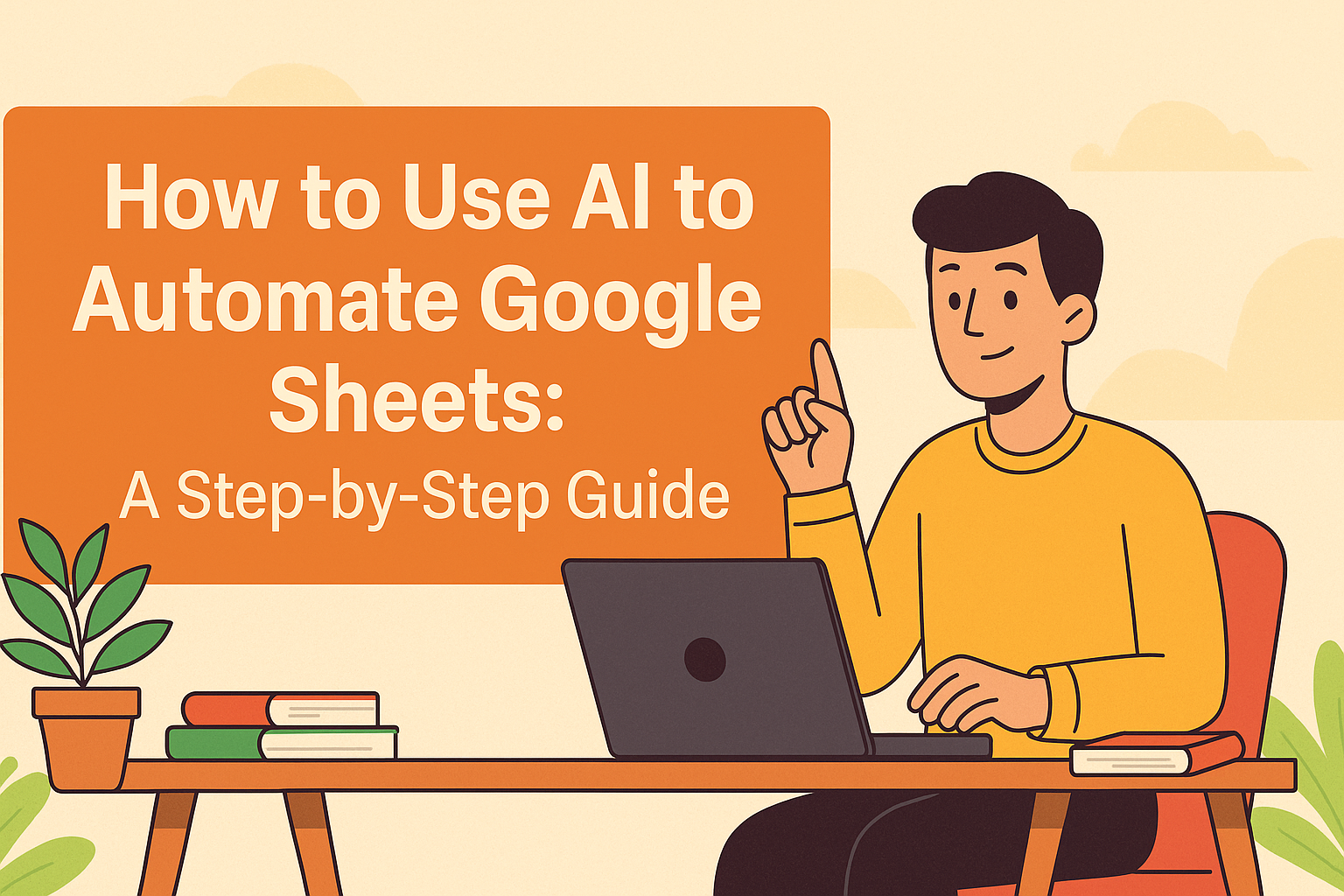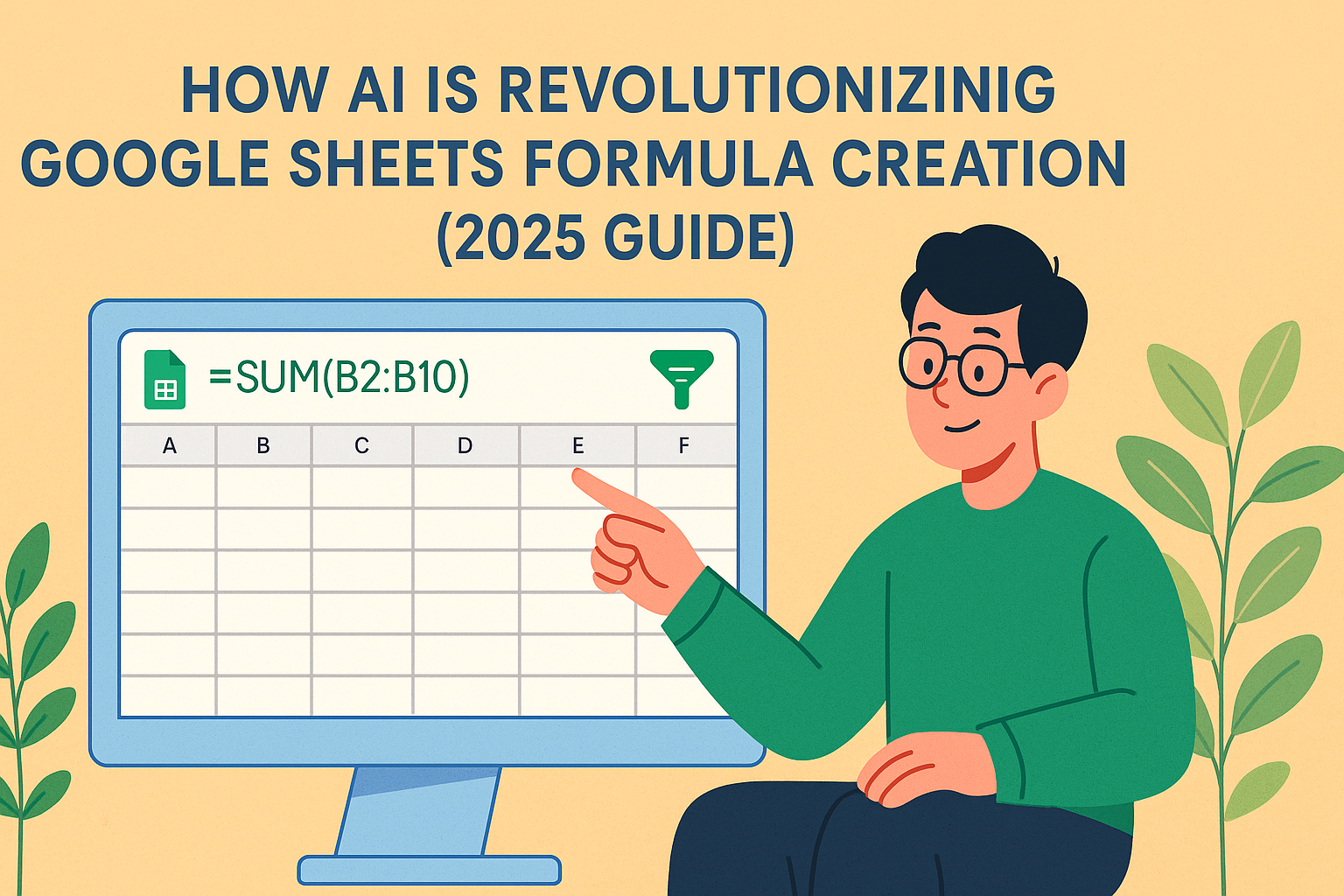正直に言いましょう—手動でパーセンテージを計算するのは、ペンキが乾くのを見ているような退屈な作業です。売上成長率、費用比率、パフォーマンス指標の計算において、パーセンテージはビジネス分析の基本です。Googleスプレッドシートでも作業は可能ですが、もっとスマートな方法があるとしたらどうでしょうか?
パーセンテージの基本:知っておくべきこと
パーセンテージは全体に対する部分を表し、100%が全体を意味します。スプレッドシートでは:
- 25% = 0.25
- 50% = 0.5
- 110% = 1.1 (そう、100%を超えることもあります!)
プロのヒント: Excelmaticはパーセンテージデータを自動検出し、スマートなフォーマットを適用するため、手動変換の手間が省けます。

Googleスプレッドシートでパーセンテージを計算する3つの方法
1. 単純なパーセンテージの合計
=A1 + A2 + A3
A1~A3に10%、20%、30%などの値が含まれている場合。
2. パーセンテージの増加/減少
- 100ドルの20%増加:
=100*(1+20%)→ 120ドル - 15%割引:
=100*(1-15%)→ 85ドル
3. 全体に対する割合
=部分/全体 → %形式で表示
例: =200/1000 → 20%
重要性: これらの計算は利益率から従業員のパフォーマンス指標まで、あらゆる場面で使われます。しかし、手動で更新するのは2010年代のやり方です。
レベルアップ:高度なパーセンテージの技
条件付き書式
目標値を超えるセルをハイライト:
- データ範囲を選択
- 書式 → 条件付き書式
- 「0.5より大きい」(50%以上)のルールを設定
加重平均
=SUMPRODUCT(成績, 重み)/SUM(重み)
KPIやパフォーマンススコアの計算に最適。
誰も語らない問題
これらの技があっても、スプレッドシートでのパーセンテージ作業は:
- 時間がかかる
- ミスが起きやすい(1つのセル参照ミスで全てが台無し)
- チーム全体で拡張するのが難しい
ここでExcelmaticがゲームチェンジャーになります。 当社のAIはパーセンテージ計算を自然に理解します。次のように尋ねるだけ:
- 「Q1~Q3の合計成長率は?」
- 「費用比率をパーセンテージで表示」
- 「部門別の加重平均を計算」
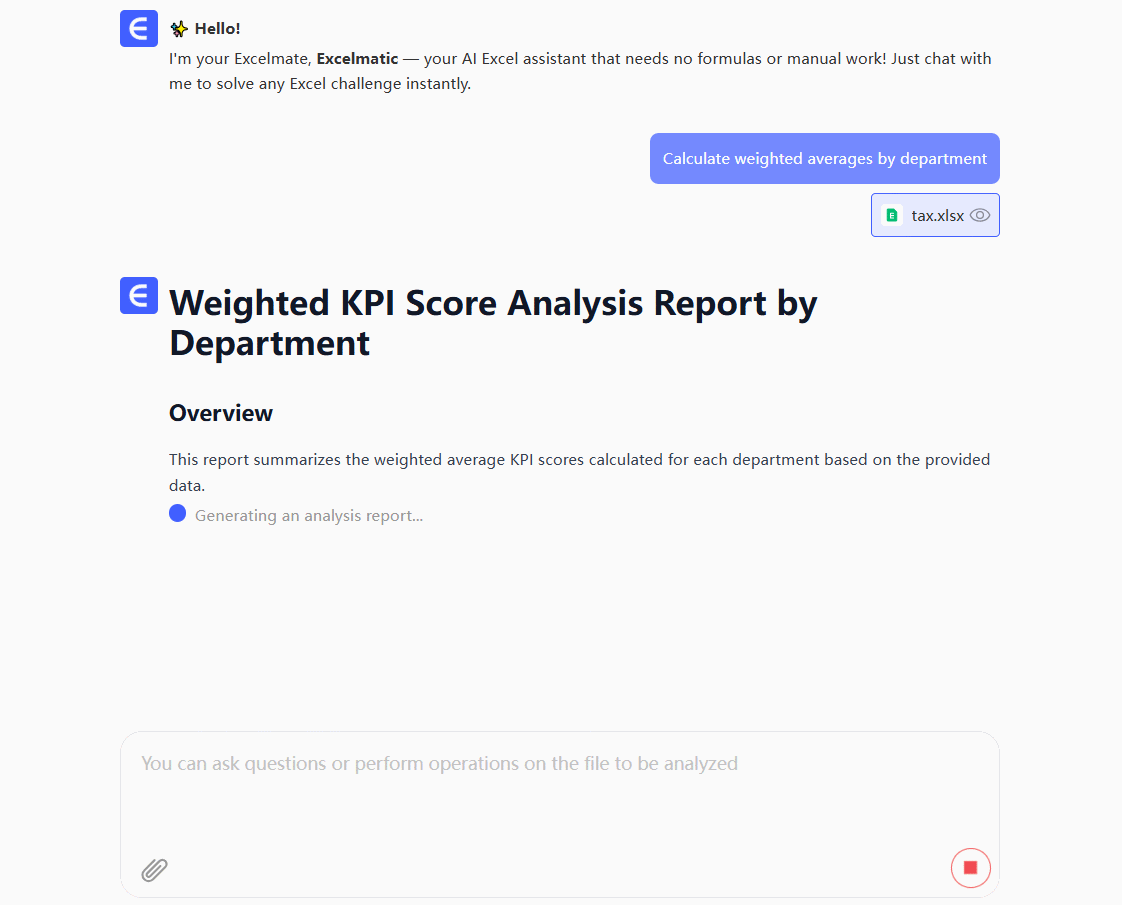
数式不要。書式設定不要。即座に正確な結果を得られます。
Googleスプレッドシート vs. Excelmatic: 比較表
| タスク | Googleスプレッドシートの手順 | Excelmaticの解決策 |
|---|---|---|
| パーセンテージ合計 | 手動で数式入力 | 自動検出 |
| 成長率計算 % | 複雑なセル参照 | 自然言語クエリ |
| %データの可視化 | 複数の書式設定手順 | ワンクリックでスマートチャート |
今日から試してみよう
次にパーセンテージを計算するとき:
- Googleスプレッドシートで従来の方法を試す
- 同じ作業をExcelmaticで試す
- 時間と手間を比較する
パーセンテージ計算への見方が変わるはずです。
アップグレードする準備はできましたか? Excelmaticを始める そしてAIに計算を任せ、本当に重要なこと—ビジネスの成長—に集中しましょう。
著者について: Excelmaticの成長リードとして、数百のチームが手動計算に時間を浪費するのを見てきました。私たちの使命?データ分析を会話のように簡単にすることです。